Pracuj i ulepszaj swoje zdjęcia dzięki PhotoFiltre
Szukasz dobrego, niezawodnego programu fotograficznego z ładnym zestawem narzędzi? Teraz możesz cieszyć się pracą i ulepszaniem swoich zdjęć dzięki PhotoFiltre.
Instalacja
Instalacja dla PhotoFiltre jest przyjemna i szybka. Po zakończeniu instalacji i uruchomieniu PhotoFiltre zobaczysz to. Wszystkie standardowe paski narzędzi są wyświetlane domyślnie. PhotoFiltre ma ładny układ i zapewnia dwa sposoby (paski narzędzi i menu), aby uzyskać dostęp do wielu funkcji i efektów dostępnych w zależności od stylu pracy.
Uwaga: Specjalny, dostosowywany pasek narzędzi wtyczek może być wyświetlany później po dodaniu wtyczek.

Menu
PhotoFiltre ma wspaniały zestaw menu z obszernym zestawem poleceń, poprawek i regulacji, które można wykonać na obrazach. Tutaj możesz zobaczyć menu "Plik" i "Edycja" ...

Użyj menu "Obraz" i "Wybór", aby zmienić i dostosować swoje zdjęcia ...

Menu "Dostosuj" i "Filtr" są wypełnione wieloma dobrymi dodatkami. Menu "Filtr" ma bardzo ładny zestaw podmenu do szybkiego i łatwego stosowania różnego rodzaju efektów na zdjęciach.

Menu "Widok" pozwala zmieniać sposób wyświetlania PhotoFiltre, wyświetlania paska narzędzi oraz rozmiaru / powiększania zdjęcia. Menu "Narzędzia" zapewnia sposoby pracy z kolekcją zdjęć, możliwość ustawienia aktualnie wyświetlanego zdjęcia jako tapety lub wyeksportowania go jako ikony oraz dostępu do Preferencji dla PhotoFiltre.

Zdecyduj, jak chcesz, aby zdjęcia, z którymi pracujesz, wyświetlały się przy użyciu menu "Okno" i użyj menu "?", Aby uzyskać więcej informacji o PhotoFiltre.
Uwaga: Polecenie "Rejestracja ..." odnosi się do użytku korporacyjnego.

Opcje
Czas rzucić okiem na Opcje dla PhotoFiltre. Możesz poruszać się po różnych oknach opcji, korzystając z menu rozwijanego lub używając przycisków strzałek na każdym końcu rozwijanego menu.
Uwaga: Niektóre zmiany będą wymagać ponownego uruchomienia PhotoFiltre.
W pierwszym oknie możesz określić konkretne foldery do otwierania i zapisywania, blokować foldery lub wybrać unikalny folder do otwierania i zapisywania.

Wybierz domyślny format zapisywania zdjęć (w razie potrzeby). Możesz także zachować daty plików i dane EXIF / IPTC.

Wybierz sposób obsługi kompresji dla zdjęć jpeg podczas ich zapisywania. Wartość domyślna to 90% z opcją dostosowania za pomocą suwaka, jeśli zostawisz wybraną pierwszą opcję.

Wybierz lokalizację swojego paska palety ...
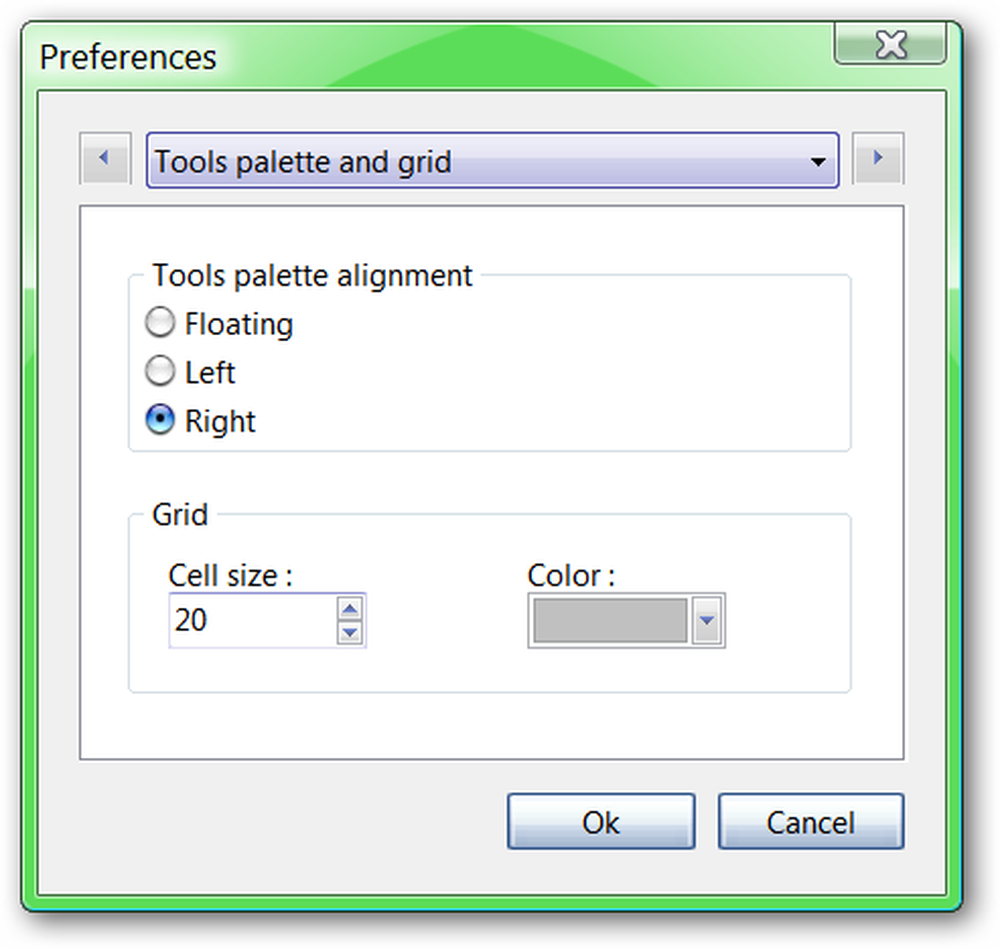
Wybierz jednostki miary dla swoich zdjęć podczas wyświetlania i drukowania.

Dostosuj Historie obrazu, aby najlepiej odpowiadały Twoim osobistym potrzebom.

Jeśli dodasz wtyczki do PhotoFiltre, możesz uwzględnić je w specjalnym pasku narzędzi za pomocą tego okna. Po dodaniu wtyczek, pojawią się one z polami wyboru obok nich, aby umożliwić wybranie tych, które będą wyświetlane na pasku narzędzi Wtyczki.

Dokonaj wszelkich wymaganych korekt, gdy PhotoFiltre uruchamia się za każdym razem ...

PhotoFiltre w akcji
Dla naszego przykładu postanowiliśmy dodać kilka rzeczy do tego obrazu i rozjaśnić kolory, ponieważ mają one lekko wyblakły wygląd ... Możesz także zobaczyć, jak wygląda pasek narzędzi wtyczek po dodaniu siedmiu nowych wtyczek do PhotoFiltre.
Uwaga: Dostęp do wtyczek można uzyskać za pośrednictwem menu, jeśli nie chcesz wyświetlać paska narzędzi.

Oto nasze zdjęcie po dodaniu ramki zewnętrznej (szerokość niestandardowa), ramki 3D dużego przycisku (podwójna skos), dodatkowych cieni, niektórych tekstów i korekcji gamma (-). Tak ogólnie to nieźle…
Uwaga: Połączenie dwóch typów ramek pomogło uzyskać ładny solidny kolor ramki i ogólny wygląd ramy.

Wniosek
PhotoFiltre oferuje bardzo ładny zestaw narzędzi i efektów, dzięki którym praca nad zdjęciami będzie przyjemna i przyjemna.
Spinki do mankietów
Pobierz PhotoFiltre (wersja 6.3.2) i wtyczki
Działa na: Windows (wersje nieokreślone na stronie internetowej) i Linux (w połączeniu z Wine)
Zainstalowane: Windows Vista (32-bitowy), Service Pack 2



